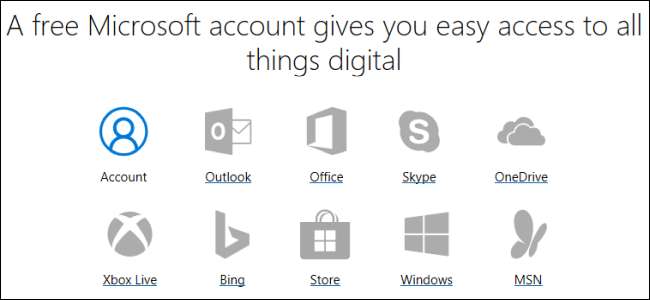
Un account Microsoft è richiesto per la maggior parte delle cose che fai nell'ecosistema Microsoft: l'accesso ai loro vari servizi e app e persino a Windows stesso. Ecco come crearne uno.
Potresti già avere un account Microsoft
Se hai usato Outlook.com , Microsoft OneDrive, Office 365, Skype o Xbox Live, è molto probabile che tu abbia già un account Microsoft. Potresti non averlo notato perché un account Microsoft può essere associato a qualsiasi indirizzo email. Solo dalla stessa Microsoft, potresti avere un indirizzo su outlook.com, hotmail.com, live.com o persino skype.com. Inoltre, puoi utilizzare un indirizzo e-mail completamente non Microsoft (come Gmail o qualsiasi altra cosa) per il tuo account Microsoft, quindi è anche possibile che tu ne abbia già uno collegato al tuo normale indirizzo e-mail.
E se hai configurato un nuovo PC (o reinstallato Windows) dai giorni di Windows 8 e non hai fatto il passaggio aggiuntivo di impostare solo un account locale , quindi qualunque indirizzo utilizzi per accedere al tuo PC è il tuo account Microsoft.
RELAZIONATO: Tutte le funzionalità che richiedono un account Microsoft in Windows 10
Come creare un account Microsoft
Se non hai già un account Microsoft (o vuoi semplicemente crearne uno nuovo a causa di quello strano indirizzo live.com che hai creato nel corso della giornata), è semplicissimo. Infatti, se stai installando Windows (o configurando un nuovo PC) o se stai configurando un'app o un servizio Microsoft, di solito ti guiderà attraverso la configurazione di un account Microsoft.
Altrimenti, se vuoi creare un nuovo account, vai su Microsoft Windows Account Page . Una volta che sei sulla pagina, fai clic sul pulsante Accedi in alto a destra.
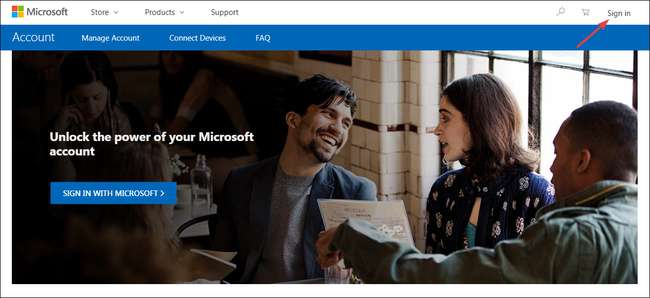
Raggiungerai la pagina di accesso dell'account. Se sospetti di avere già un account Microsoft, prova a inserire il tuo indirizzo e-mail e a premere il pulsante "Avanti".
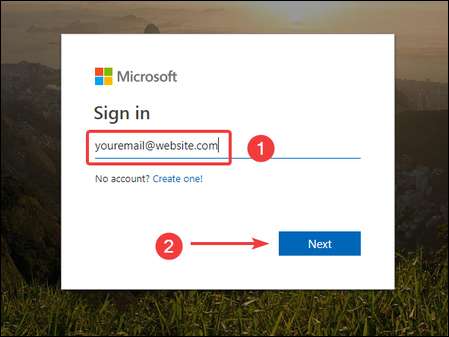
Se vedi un errore, probabilmente non hai un account (almeno, non con quell'indirizzo). Fare clic sul collegamento "Crea uno" per iniziare a crearne uno nuovo.
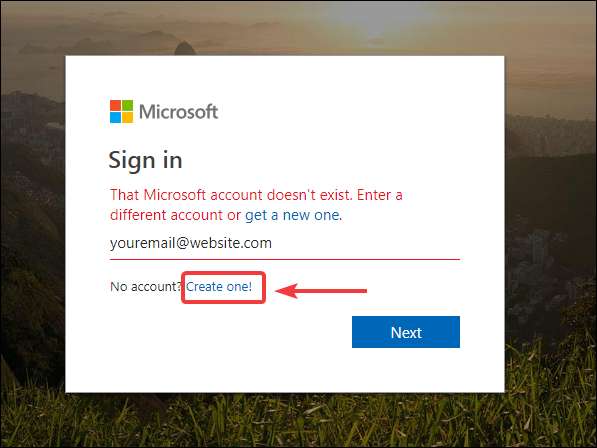
Nota : Microsoft suggerirà anche di utilizzare la stessa email (quella che hai testato) con cui creare il tuo account. Se preferisci utilizzare un'altra email, premi Indietro nel browser e fai di nuovo clic sul collegamento "Creane uno".
Nella pagina Crea account, hai un paio di opzioni. Innanzitutto, puoi creare il tuo nuovo account utilizzando qualsiasi indirizzo e-mail esistente, sia esso emesso da Microsoft o meno. Basta digitare l'indirizzo, quindi premere il pulsante "Avanti". Se non disponi di un indirizzo email che desideri utilizzare o se desideri impostarne uno nuovo solo per il tuo account Microsoft, fai clic sul link "Ottieni un nuovo indirizzo email". Ti guiderà attraverso la creazione di uno.
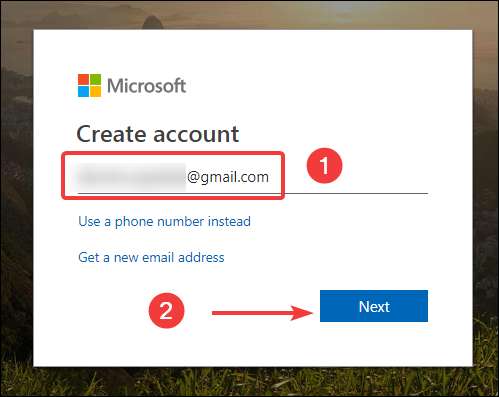
Nella schermata successiva, crea una password per proteggere il tuo account, quindi premi il pulsante "Avanti".
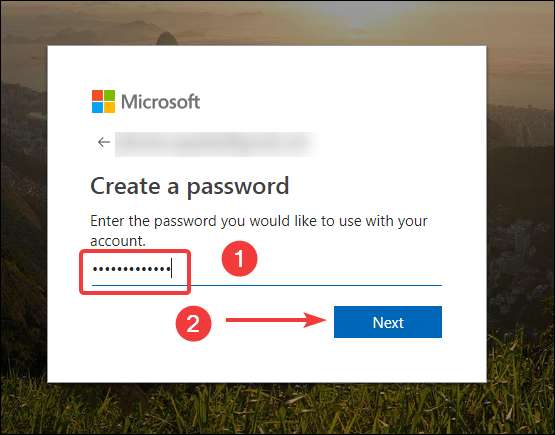
Microsoft ti invierà un codice di sicurezza tramite posta elettronica per verificare che sei il proprietario dell'account di posta elettronica. Apri la tua e-mail e fai clic sul link "Verifica il tuo indirizzo e-mail" o copia il codice di sicurezza dall'e-mail.
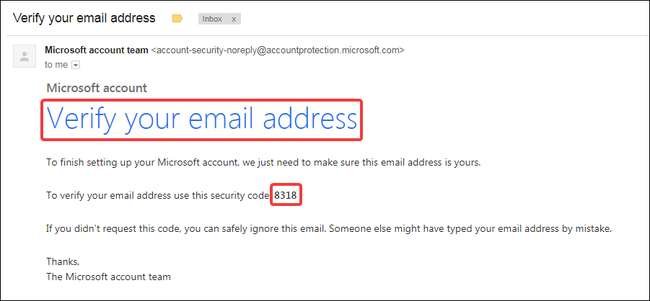
Se hai fatto clic sul collegamento nel messaggio, hai finito. Se invece desideri incollare il codice di sicurezza, fallo nella pagina Verifica e-mail, quindi fai clic sul pulsante "Avanti".
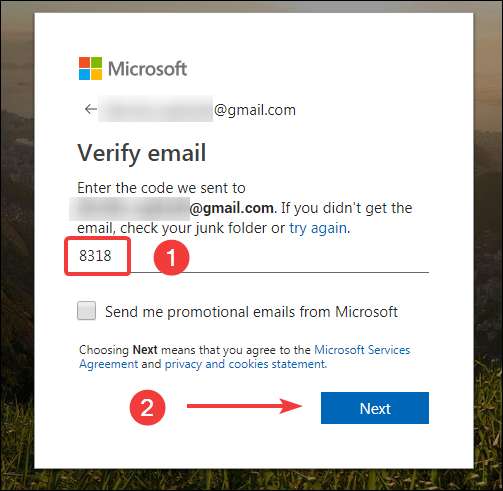
Risolvi il captcha nella schermata successiva, quindi fai di nuovo clic su "Avanti".
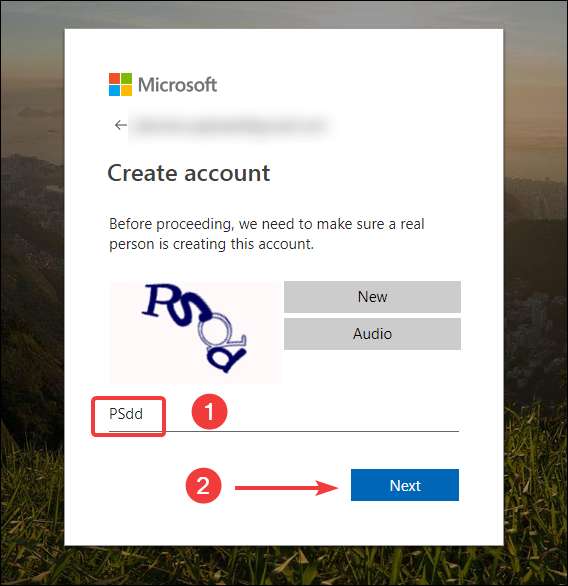
Congratulazioni! Hai appena creato il tuo account Microsoft.
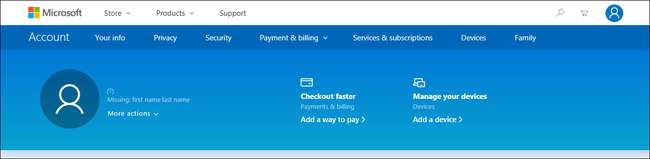
Ora puoi utilizzare questo account per utilizzare tutti i servizi Microsoft come Windows Store, Outlook.com , OneDrive, Skype e Xbox Live. Fateci sapere se avete dubbi o affrontate problemi durante la creazione di un account per voi stessi.







